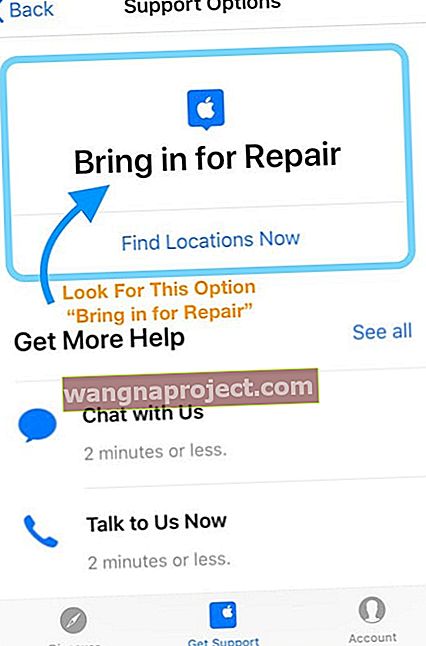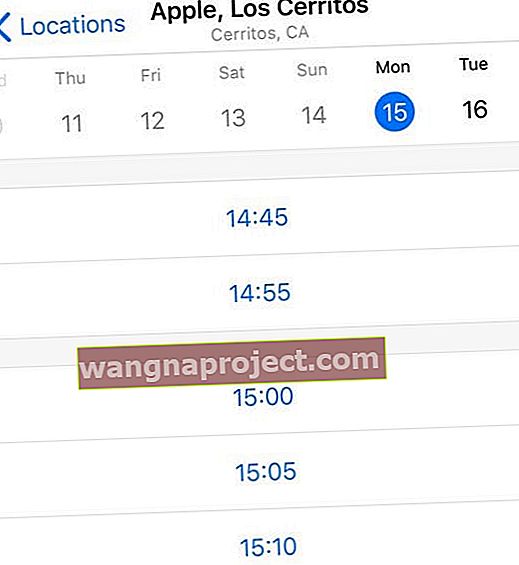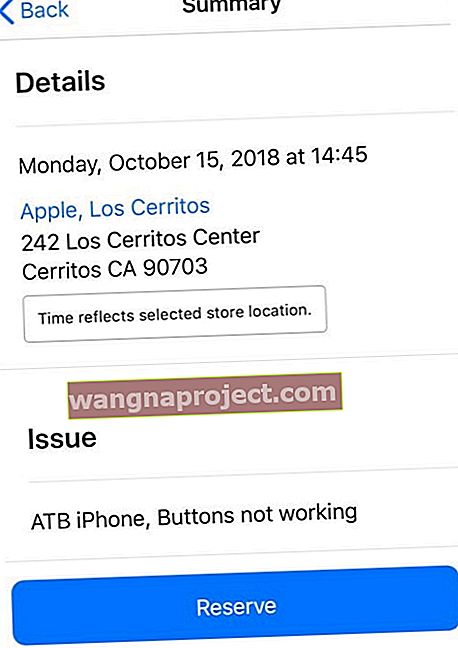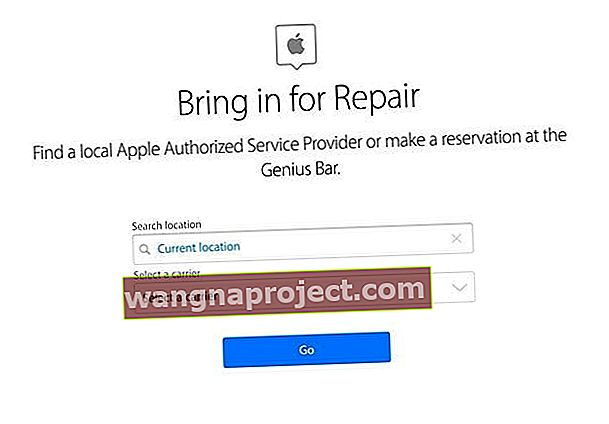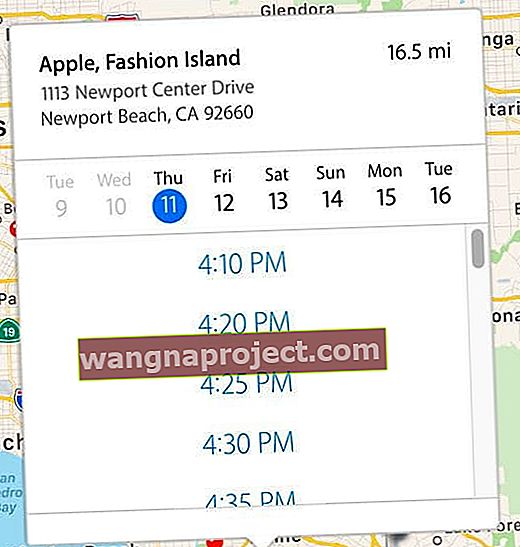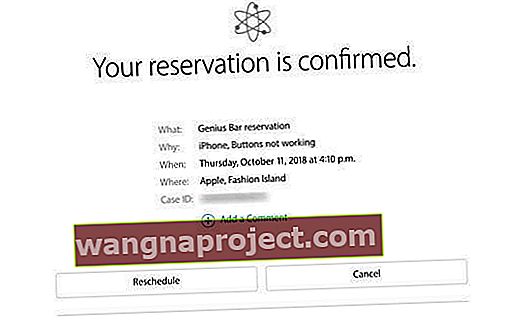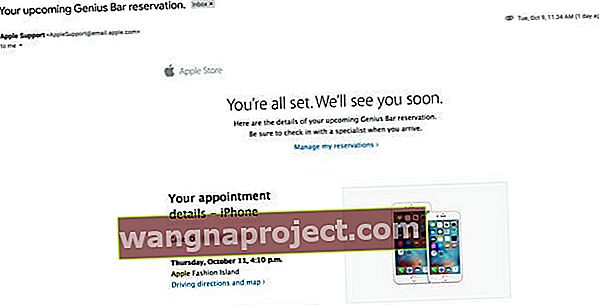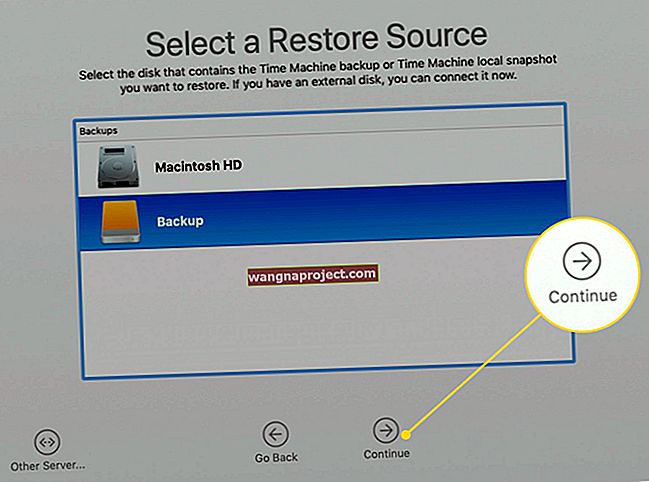Ваш iPhone, iPad, Mac чи інший продукт Apple не працює чи поводиться належним чином, і вам потрібно записатися на зустріч у місцевому магазині Apple? Але не можете зрозуміти, як це зробити? Якщо так, ми допомогли вам виконати ці прості кроки, щоб допомогти вам призначити зустріч у магазині Apple із цими геніями Apple!
На жаль, Apple не робить цей процес легким! Замість простого дзвінка або натискання кнопки в Інтернеті, вам потрібно перестрибнути кілька обручів, щоб насправді домовитись про зустріч. Отже, ми йдемо!
По-перше, чи є призначення Apple Genius безкоштовним? 
Так, хороша новина полягає в тому, що Apple не платить нікому за зустріч з одним із своїх геніїв.
Однак якщо вони не можуть усунути проблему на місці або якщо пристрій потребує запасних частин, тоді стягується відповідна плата.
І, звичайно, сума, яку ви сплачуєте, залежить від того, чи покриваються ваші пристрої планами та гарантіями Apple Care, чи вони не гарантовані.
Крім того, пошкодження рідини чи води ніколи не покривається - незалежно від того, є у вас гарантія чи ні!
Як домовитись про зустріч у Apple Genius Bar?
Виконайте ці кроки, щоб призначити зустріч у місцевому магазині Apple Store та Apple Genius
Зверніть увагу, що деякі проблеми дозволяють отримувати підтримку лише через телефонну підтримку, сеанси чату або електронною поштою.
Більшість апаратних проблем дозволяють підтримувати зустрічі в режимі реального часу.
Завітайте до місцевого магазину Apple 
Незважаючи на те, що ви можете почути, ви дійсно можете просто зайти до вашого місцевого магазину Apple і отримати генія, який подивиться ваш пристрій.
Але мінус полягає в тому, що вам, мабуть, доведеться почекати десь від короткого до тривалого часу, перш ніж слот для зустрічі стане доступним. Все залежить від того, наскільки зайняті магазин і генії - тож будьте готові і запасіться терпінням, якщо ви вирішите просто зайти.
Інший варіант - домовитись про зустріч заздалегідь. Зробіть це зі свого iPhone або iPad за допомогою програми підтримки Apple, або домовтесь про зустріч за допомогою веб-браузера на комп’ютері чи іншому пристрої.
Зустріч із Apple за допомогою програми підтримки Apple (доступна не у всіх країнах)
- Завантажте та встановіть програму підтримки Apple на свій пристрій через App Store, якщо у вас її ще немає
- Відкрийте програму підтримки Apple і переконайтеся, що ви ввійшли за допомогою свого ідентифікатора Apple, перевіривши дані облікового запису
- У нижньому меню виберіть Отримати підтримку

- На всіх пристроях, пов’язаних із вашим списком Apple ID, виберіть пристрій, у якого виникають проблеми
- Apple показує найпоширеніші проблеми та способи їх вирішення - торкніться тих, хто хоче дізнатись більше
- Щоб перейти на сторінку зустрічей, виконайте вказівки на екрані, щоб визначити свою проблему та знайдіть опцію Внести на ремонт
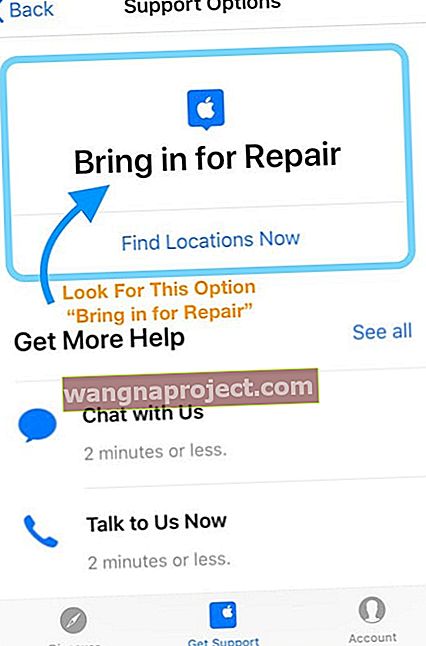
- Натисніть Знайти місця зараз
- Потрібно ввімкнути Служби розташування, щоб це працювало, тож дозвольте це, якщо це ще не дозволено
- Служба підтримки Apple перелічує найближчих постачальників до вашого поточного місцезнаходження та доступність цього магазину - натисніть постачальника, щоб вибрати це місце
- Виберіть дату та час, які вам більше подобаються
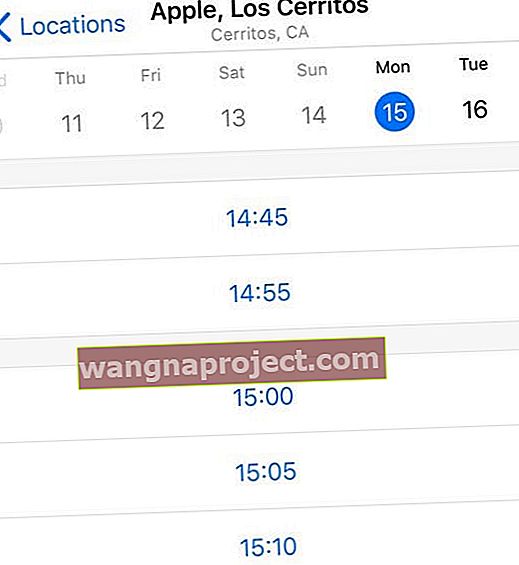
- На сторінці Підсумок перегляньте деталі зустрічі та натисніть Резервувати, щоб підтвердити це
- Щоб змінити дату або час, виберіть стрілку назад і оновіть
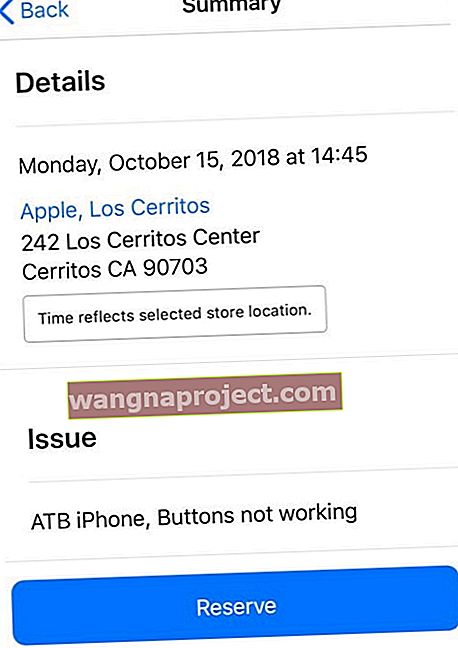
- Щоб змінити дату або час, виберіть стрілку назад і оновіть
- Щоб перевірити стан, натисніть кнопку Рахунок у нижньому меню
- Тут можна знайти зустрічі та інформацію про ідентифікатор справи, а також варіанти перевірки інформації про покриття та гарантію Apple Care та дати закінчення
Зробіть призначення Apple Store Genius через веб-браузер
- Спочатку відвідайте веб-сайт служби підтримки Apple або відвідайте сторінку підтримки Apple Genius
- Прокрутіть униз до розділу Хочете поговорити з кимось? або Отримати довідку щодо обладнання

- Натисніть або клацніть на посилання Звернутися до служби підтримки Apple, якщо це можливо
- Виберіть пристрій Apple або виріб, з яким вам потрібна допомога
- Далі, виділіть свою проблему, вибравши на екрані параметри, які найкраще відповідають вашій проблемі
- Якщо вашої проблеми немає в списку, виберіть тему, якої немає, і введіть, що відбувається
- Apple перелічує варіанти найпоширеніших проблем із можливими рішеннями - клацніть на них, якщо ви хочете дізнатись більше
- Щоб перейти на сторінку зустрічей, знайдіть опцію Залучити на ремонт
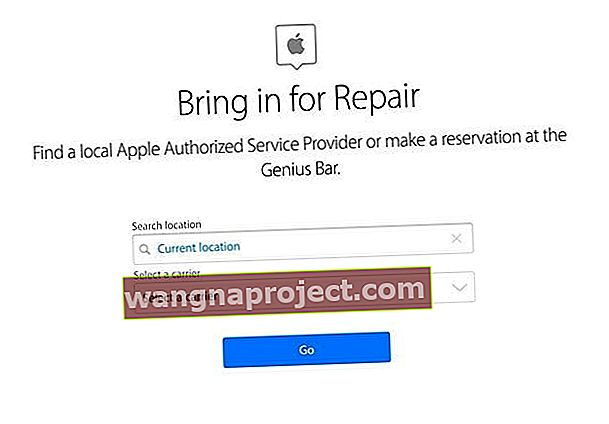
- Якщо ви не бачите цієї опції, поверніться назад і зробіть інші варіанти, подібні до вашої поточної проблеми
- Не всі проблеми з підтримкою мають опції зустрічі Apple Store Genius
- Увійдіть за допомогою свого ідентифікатора Apple та пароля
- Якщо ви ввімкнули двофакторну автентифікацію, введіть код підтвердження
- Довіряйте своєму браузеру та комп’ютеру, якщо про це запитують
- Відкрийте екран "Внесіть на ремонт", введіть місце розташування або виберіть поточне місцезнаходження та виберіть оператора мобільного зв’язку, якщо це можливо
- Виберіть Apple Store зі списку опцій, доступних у вашому регіоні
- Виберіть із доступних дат та часу
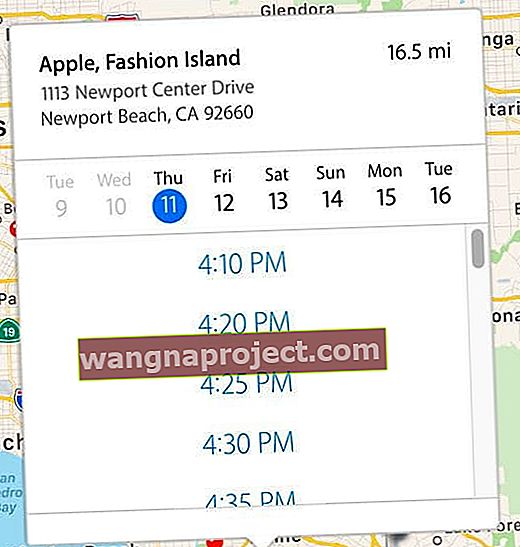
- Ви повинні побачити підтвердження призначення із ідентифікатором справи
- Додайте коментар, якщо хочете надати додаткові деталі
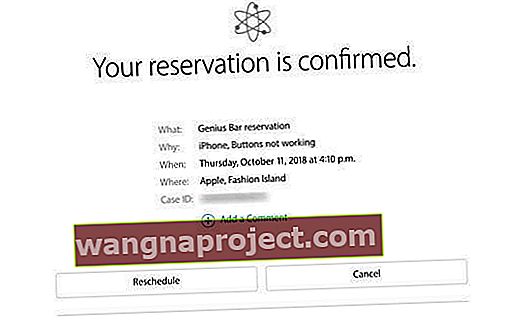
- Додайте коментар, якщо хочете надати додаткові деталі
- Щоб змінити або скасувати зустріч, виберіть Перенести або Скасувати (щоб видалити її)
- Ви також можете зробити це за допомогою електронного листа з підтвердженням від Apple через Manage My Reservations
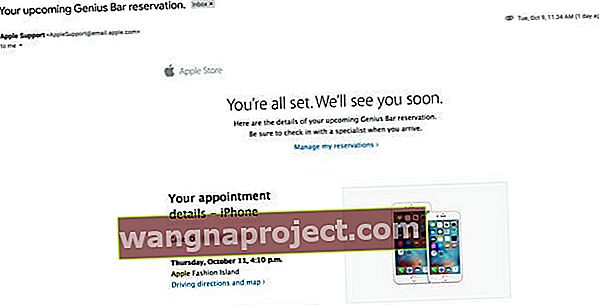
- Ви також можете зробити це за допомогою електронного листа з підтвердженням від Apple через Manage My Reservations
Що робити перед призначенням Apple Store Genius
- Створіть резервну копію даних за допомогою комп’ютера, iCloud або Time Machine для Mac
- Оновіть програмне забезпечення пристрою до останньої доступної версії
- Перевірте свій стан гарантії для Apple Care +
Поради щодо читачів 
- Перейти на: геніальний сайт Apple
- Виберіть Отримати довідку щодо програмного забезпечення (або обладнання)
- Виберіть пристрій, у якого є проблеми
- Виберіть "Ремонт і фізичний збиток" або "Апаратна проблема"
- Виберіть Тему немає у списку
- Введіть опис проблеми
- Натисніть Продовжити
- Виберіть для відновлення
- Виберіть місце, магазин та дату / час
- Безпосередньо зателефонуйте фахівцям служби технічної підтримки Apple за номером 1-855-887-0097 у США / Канаді